|
Документ показан в сокращенном демонстрационном режиме!
|
|
|
Получить полный доступ к документу
|
|
|
|
|
|
|
|
Для того, чтобы получить текст документа, вам нужно ввести логин и пароль.
Если у вас нет логина и пароля, зарегистрируйтесь.
|
|
|
|
|
|
|
|
|
|
|
 | ВНИМАНИЕ! Услуга для абонентов NEO, Tele2 временно недоступна |
 | ВНИМАНИЕ! Услуга для абонентов Beeline, NEO, Tele2 временно недоступна |
Блок «Бизнес - справки» - это информация более чем о 40 000 организациях Казахстана (адреса, телефоны, реквизиты и т.д.), в которых представлены государственные органы и коммерческие предприятия Казахстана.
Доступ к блоку «Бизнес-Справки» вы можете получить следующими способами:
Перед отправкой SMS сообщения ознакомьтесь с
условиями предоставления услуги. Внимание! Платежи принимаются только с номеров, оформленных на физ.лицо. Услуга доступна для абонентов Актив, Кселл и Билайн.
Руководство пользователя
по первому входу в кабинет ЕНИС
«Единая нотариальная информационная система»
См.также: Единая Нотариальная Информационная Система (2009-2011, АО «НИТ»)
Оглавление
1аннотация... 2
2Минимальные требования к компьютеру:. 3
3Установка программного обеспечения... 3
3.1Удаление старого программного обеспечения. 3
3.2Установка необходимого программного обеспечения... 3
3.2.1Установка Tumar CSP.. 3
3.2.2Установка ПО Java.. 3
4Подача заявки на выпуск сертификатов и установка в режиме Online 3
4.1Подача заявки на выпуск сертификатов и установка в режиме Online 3
4.2Предоставление документов в Центр Регистрации... 3
4.3Проверка статуса Вашей заявки... 3
4.4Установка сертификатов по ссылке.. 3
5экспорт ключей и сертификатов... 3
5.1Экспорт сертификата и ключей на алгоритме GOST.. 3
5.2Экспорт сертификата и ключей на алгоритме RSA... 3
6ИМПОРТ цифровых сертификатов в интернет браузеры.... 3
6.1Установка цифровых сертификатов в интернет браузер Internet Explorer 3
6.2Установка цифровых сертификатов в интернет браузер Mozilla Firefox 3
7Вход на внутренний портал «Единая нотариальная информационная система».. 3
7.1Вход на внутренний портал «Единая нотариальная информационная система» через интернет браузер Internet Explorer. 3
7.2Вход на внутренний портал «Единая нотариальная информационная система» через интернет браузер Mozilla Firefox. 3
1 аннотация
Данный документ «Руководство по первому входу в кабинет пользователя ЕНИС» содержит описание возможностей и порядок работы по установке электронной цифровой подписи (далее - ЭЦП), Tumar CSP, цифрового сертификата Национального Удостоверяющего центра в браузерах Internet Explorer и Mozilla Firefox для аутентификации и работы в информационной системе «Единая нотариальная информационная система».
Руководство предназначено для пользователей ИС «Единая нотариальная информационная система».
2 Минимальные требования к компьютеру:
• Процессор Pentium 3 с частотой 800 Ghz
• Оперативная память 256Mb
• Видео карта 8Mb
• Мышь, клавиатура.
• Microsoft Windows XP
• Internet Explorer 6, Firefox 3.5.6, Opera 9.*
• Java 1.6
• Наличие подключения к сети интернет
3 Установка программного обеспечения
3.1 Удаление старого программного обеспечения.
Если у вас уже был установлен криптопровайдер Tumar CSP, для корректной работы ЕНИС, вам необходимо будет удалить старые версии Tumar CSP:
1. Если на вашем персональном компьютере установлена операционная система Windows XP или Windows Vista, то вам необходимо пройти по следующей ссылке:
ПУСК → Панель управление (рисунок 1)→-Установка и удаление программ (рисунок 2).
В списке программ найти TumarCSP и нажать кнопку «Удалить» (рисунок 3).
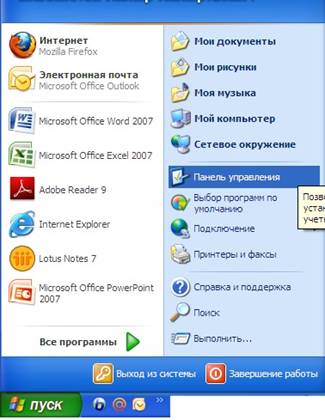
Рисунок 1.
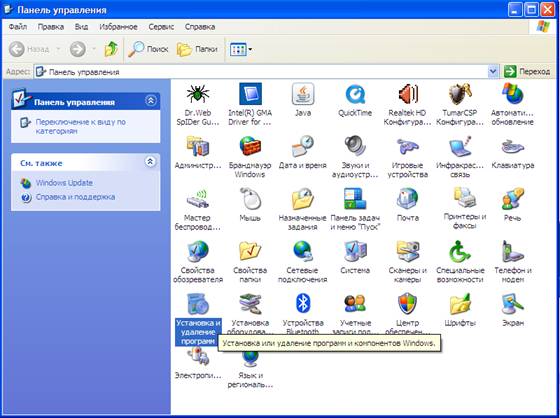
Рисунок 2.
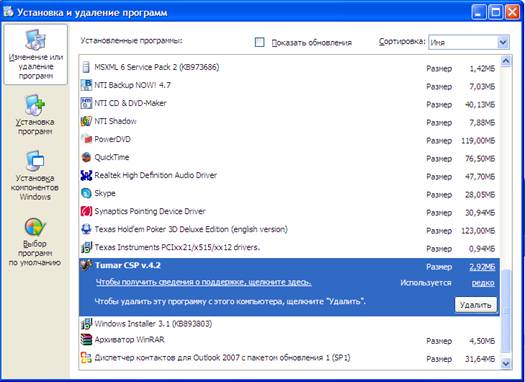
Рисунок 3.
2. Если на вашем персональном компьютере установлена операционная система Windows Seven, то вам необходимо пройти по следующей ссылке:
ПУСК → Панель управления → Программы и компоненты (рисунок 4)


